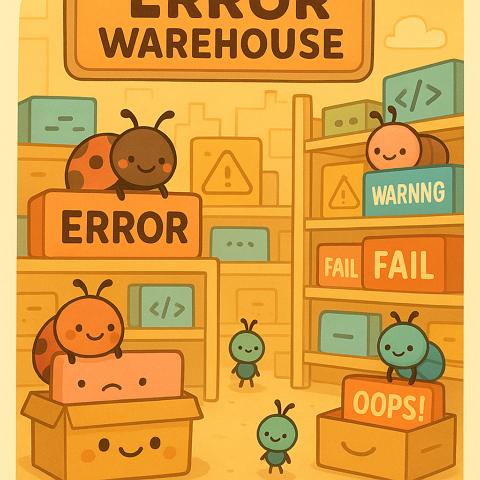티스토리 뷰
Windsurf 첫 체험기: 바이브 코딩의 세계에 발을 들이다
안녕하세요, 오늘은 제가 최근 구독을 시작하고 앞으로 꾸준히 사용법을 탐구해 볼 새로운 AI 코드 편집기, Windsurf Editor에 대해 이야기해보고자 합니다. 그동안 VS Code에서 GitHub Copilot을 유용하게
error-storage.tistory.com
지난번 글에 이어서 오늘은 설치를 진행해 보겠습니다.
다운로드
Windsurf (formerly Codeium) - The most powerful AI Code Editor
Windsurf (formerly Codeium) is the world's most advanced AI coding assistant for developers and enterprises. Windsurf Editor — the first AI-native IDE that keeps developers in flow.
windsurf.com
일단 windsurf 홈페이지에 들어가면 아래와 같이 보이는 download 버튼을 클릭합시다.

파일이 받아지면 실행하신 후, 사용권 계약에 동의 및 설치 위치 설정 추가 작업 설정 등을 하게 되는데 기본 설정으로 진행하여도 무방하기에 다음을 연타해 줍시다.
설치

설치 후 실행을 하면 위와 같은 화면이 나오는데요. [Get started] 버튼을 클릭합니다.

기존에 VS Code나 Cursor를 사용하고 있으면 설정을 가져올 수 있는데요. 저 같은 경우 VS Code를 사용하고 있지만, Start fresh로 시작하겠습니다.

특별한 경우가 아니면 디폴트 값인 VS Code로 가면 됩니다. [Next] 버튼을 클릭합니다.

테마 역시 평소 사용하시던 스타일을 선택하시면 됩니다. 전 Tokyo Night를 선택했습니다. [Next] 버튼을 클릭합니다.

계정이 있으시다면 [Log in] 버튼을 클릭하고, 없으시다면 [Sign up] 버튼을 클릭해서 새로 생성해 주면 됩니다. 이로서 설치가 끝났습니다. 이후에는 vs code를 기반으로 만들었기에 vs code를 사용해 보신 분들에게는 매우 익숙한 인터페이스가 보일 겁니다. 설치는 참 쉽죠?
터미널 에러 해결 (임시)
다만 저는 아래와 같은 이슈가 있었는데요.

파워쉘이 terminated with exit code: -1073740791가 발생하면서 자꾸 죽더군요. 그러다 보니 코드 자동생성이 안 되는데요. 인터넷을 찾아보니 윈도우 업데이트를 권하는 분들도 있던데 윈도우 업데이트도 에러가 발생해서 결국 아래와 같은 방법으로 해결했습니다.

[File > Preferences > Settings]에서 terminal.integrated.defaultProfile를 검색하여 Git Bash로 변경하였습니다. PowerShell 및 Windows PowerShell은 똑같이 에러가 발생하고, Command Prompt는 생각보다 안 먹는 명령어가 많다 보니 git을 설치할 때 같이 설치된 Git Bash로 변경하였는데 생각보다 나쁘지 않아서 해당 옵션으로 정착했네요.
JetBrains IDE에 플러그인으로 설치
설치 후 사용하다 보니 VS Code에서는 안드로이드 네이티브 개발은 원활하지 않기에 안드로이드 스튜디오에도 설치하게 되었는데요. 방법은 어렵지 않습니다.

[File > Settings... > Plugins]에서 windsurf를 검색하여 설치 후 재시작하면 끝!

재시작하면 우측 하단에 widnsurf 버튼이 생기는데요. 클릭해서 로그인을 해줍니다.

로그인 후 cascade 버튼을 클릭하면 windsurf가 새 창으로 뜨고, 이제 사용하시면 됩니다.
그냥 프로그램 설치다 보니 크게 어려운 부분은 없는데요.
혹시 막히는 부분이 있다면 댓글 남겨주시면 확인하여 답변드리겠습니다!
'도구 > windsurf' 카테고리의 다른 글
| Windsurf 새로운 모델 SWE-1 출시: 일정 기간 무료 사용 (0) | 2025.05.18 |
|---|---|
| Windsurf 첫 체험기: 바이브 코딩의 세계에 발을 들이다 (0) | 2025.05.14 |